PS5でSpotifyの音楽を再生する方法
ゲームだけでなく、PlayStation 5では様々なトップエンターテイメントサービスをプレイすることができますが、まだ正式には発表されていませんでした。しかし、ソニーはついに、Netflix、Disney+、Apple TV、YouTube、Spotify、Twitchを含む少なくとも6つのエンターテイメントアプリをPS5でサポートすることを発表しました。PS5はゲーム機としてだけでなく、エンターテイメントのハブとしての役割も果たすことになります。PlayStation 5をゲームだけでなく、Netflixで映画を観たり、Spotifyで音楽を再生したりすることも可能になります。
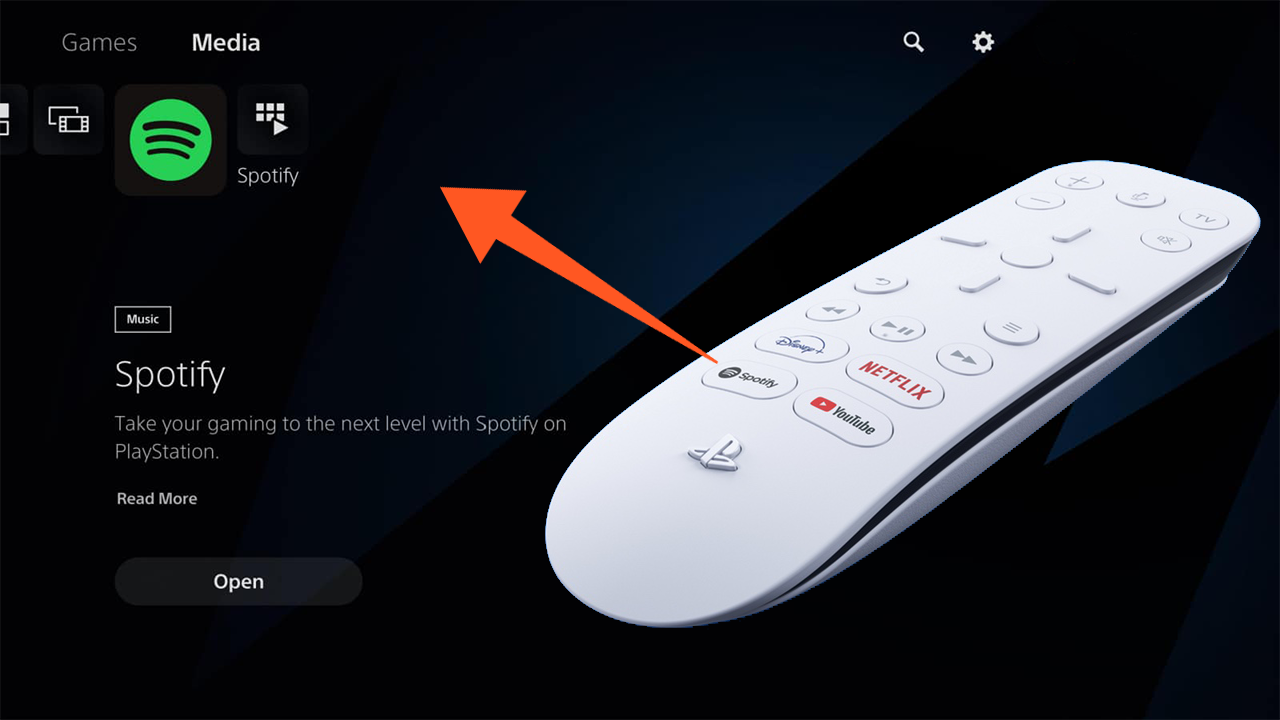
ソニーは、人気のあるストリーミングアプリがPS5で利用できるようになることをブログで発表しています。主なオンラインストリーミングサービスには、Netflix、Apple TV、Disney+、Hulu、Peacock、Spotify、Twitch、YouTubeなどがあります。Amazon Prime Video、MyCanal、Hulu、Peacockなど、今後さらに多くのアプリが追加される予定です。
PS5で様々なエンターテイメントアプリをもっと簡単に操作したいという方は、PS5用の「メディアリモート」を別途購入すると良いでしょう。これを使えば、PS5の電源を入れて直接メニューを操作することができます。このリモートを使って、コンソールの電源を入れたり、すべてのメディアアプリを操作したりすることができます。Disney Plus、Netflix、Spotify、YouTubeを起動するための専用ボタンがあります。また、再生/一時停止、早送り、早戻しボタンを内蔵しており、メディアを素早くナビゲートすることができます。
PS5では、Spotifyからお気に入りの曲をストリーミングするための新しい方法がいくつかあります。PS5のホーム画面の新しいメディアタブに行き、下にスクロールすると、Netflix、Disney+、Spotify、Twitchのようないくつかの新しいアプリがあります。そしてSpotifyをダウンロードして、アカウントと連携させます。PS5 Media RemoteのSpotify専用ボタンを使えば、Spotifyに素早く簡単にアクセスできます。また、PS5のコントロールセンターでは、ゲームやアプリの切り替え、Spotifyの音楽のスキップや一時停止なども、ゲームから離れずに素早く行うことができます。
さらに、ゲーム中にSpotifyの音楽を聴きたい場合は、Spotify Connectを介してSpotifyの音楽を携帯電話で再生することができます。そうすれば、Spotifyの音楽はバックグラウンドで再生され、ゲームを中断することはありません。
Spotify PS5との連携は、音楽の聴き方に完全に革命をもたらしました。PS5に熱心な方は、ぜひチェックしてみる価値はあると思います。しかし、PS5でSpotifyの音楽を聴くには、2つの大きな制限もあります。1つ目は、Spotifyの音楽をPS5にストリーミングすると、ゲームをしているときにインターネットの速度が遅くなる可能性があります。第二に、無料のSpotifyユーザーは、音楽をストリーミングするときに挿入される迷惑な広告を我慢しなければなりません。上記の制限を破って、より快適にゲームやリスニング体験をするために、Spotify音楽をダウンロードして、広告をブロックして、PS5でSpotify音楽をオフラインで楽しむことができます。皆が知っているように、Spotifyの音楽は保護されており、無料ユーザーはSpotifyで曲をダウンロードしたり、広告をスキップしたりすることができません。広告をブロックして、Spotify音楽を自由にダウンロードする方法はありますか?
必要なのは強力なSpotify音楽ダウンローダ- Ondesoft Spotify Converter です。それはあなたがプレミアムサブスクリプションにアップグレードせずにSpotifyの広告を取り除くことができ、すべてのID3タグを持つMP3、M4A、WAV、FLAC、AIFF、OGG形式にSpotifyの曲、アルバム、プレイリストをダウンロードします。この専門的なコンバータを使用すると、Spotifyの曲から広告を削除し、任意のデバイスでオリジナルの品質の曲を楽しむことができます。
続きを読む: AndroidでSpotifyをアラーム音として設定する方法は?
以下は、Ondesoft Music Converterで広告なしでSpotifyの曲をダウンロードする方法についての詳細なチュートリアルです。
ステップ1 曲、アルバムまたはプレイリストをインポートする
Ondesoft Music Converterをダウンロードして、MacまたはWindowsにインストールして実行してください。自動的にSpotifyを開きます。Spotifyから曲、アルバム、プレイリストをメインインターフェースにドラッグ&ドロップします。または、リンクをコピーして検索ボックスに貼り付けて、「+」ボタンをクリックして曲を追加することができます。
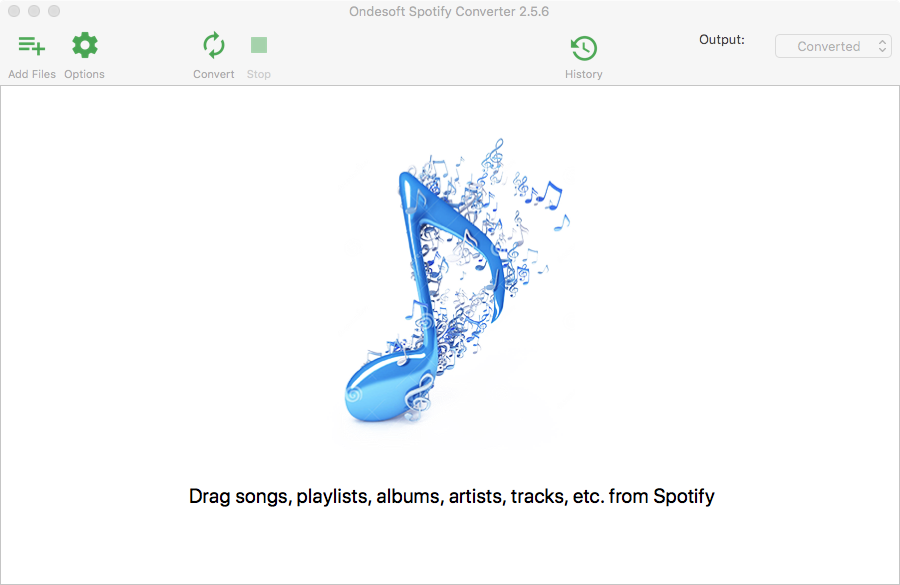
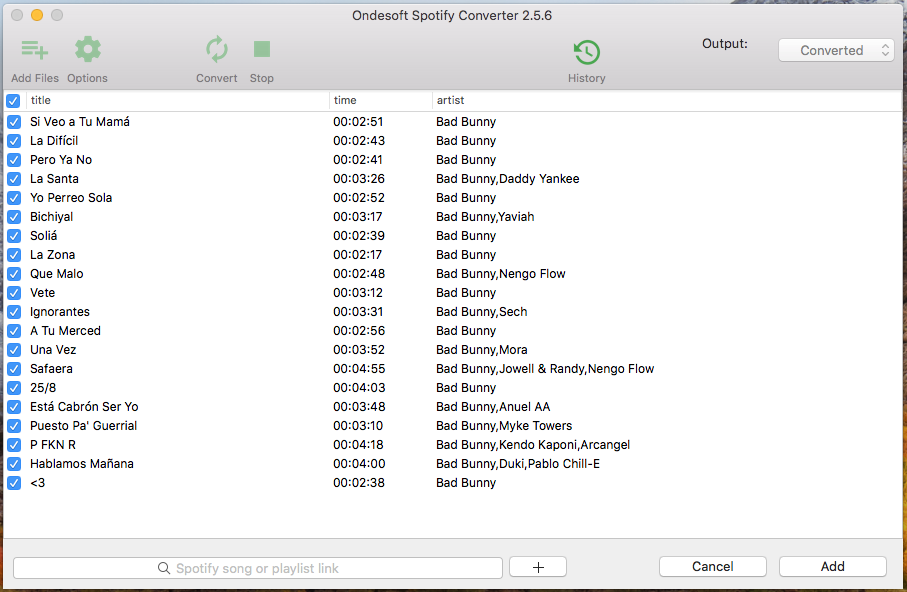
ステップ2 出力設定を調整する
オプションボタンをクリックします。ここでは、出力形式をMP3に変更し、出力品質を選択し、出力ファイルの名前を変更し、出力フォルダを設定することができます。
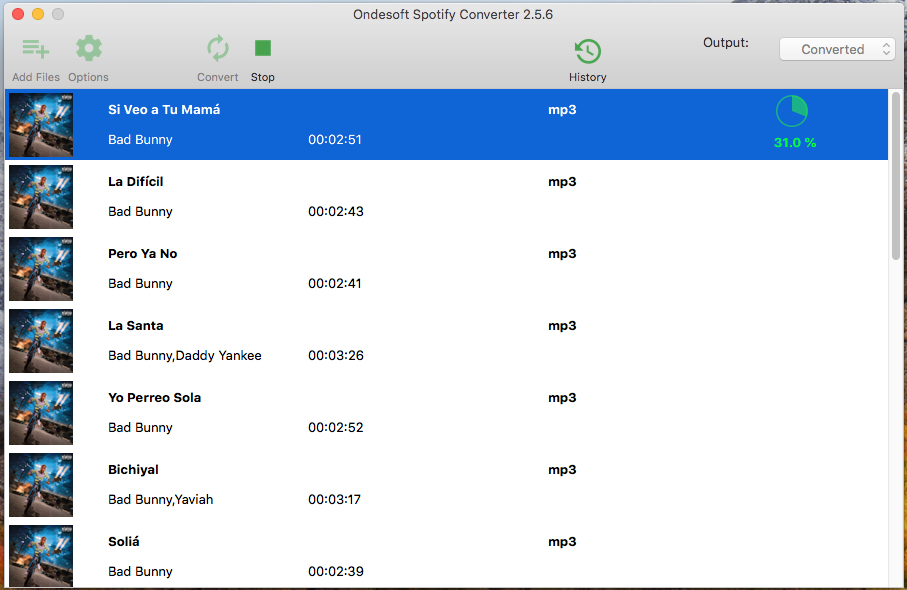
ステップ3変換を開始
変換を開始するために変換ボタンをクリックします。変換が完了したら、履歴ボタンをクリックしてください。そして、これらの変換された曲やプレイリストをPS5に転送して、オフラインで楽しむことができます。
以下のプロセスでは、変換されたSpotifyの音楽をPS5でオフラインで再生する方法をご紹介します。
ステップ1 USBドライバーをパソコンに接続します。USBドライバーに「音楽」フォルダを作成します。変換したSpotifyの曲をすべてUSBドライバーに転送します。
ステップ2 USBドライバーをPS5のUSBポートに接続します。
ステップ3 USBを接続したら、PS5を起動します。メディアプレーヤーを開き、USBドライバーをブラウザして、あなたの音楽フォルダをクリックして曲を再生することができます。
Sidebar
関連記事
- Spotify MP3変換
- HomePodでSpotifyを再生
- Spotifyの音楽をCDに焼く
- Spotifyの音楽をApple Watchに同期
- SpotifyのK-pop音楽をmp3に無料でダウンロードする方法
- Apple TVにSpotifyの音楽をストリーミングする方法
- 無料ダウンロード Madison Beer's song Selfish from Spotify から mp3へ
- フォッシルのスマートウォッチでSpotifyの音楽を再生する
- ガーミンのスマートウォッチでSpotifyの音楽を再生する
- Spotify、2020年に最もストリーミングされた女性アーティストを明らかに
- SpotifyからMP3にヒップホップ音楽を無料でダウンロードする
- 無料ダウンロードSpotifyのプレイリスト新しいクリーブランド音楽をMP3に
- 無料ダウンロード Lil Uzi Vert のアルバム Eternal Atake をSpotifyからmp3へ
- Alexaで地元の音楽を再生
- AlexaでSpotifyを無料でストリーミング
- 無料ダウンロードSpotifyの最も再生された曲をmp3に
- MP3に無料ダウンロードSpotifyポッドキャスト
- Spotifyの曲をiPhoneのアラームに設定する方法は?
チュートリアル
ホットなヒント
役に立つヒント
- MP3にSpotify
- SpotifyからM4Aへ
- WAVにSpotify
- SpotifyからFLACへ
- SpotifyからDRMを削除します。
- SpotifyをCDに焼く
- Spotifyの音楽をMP3として保存する
- Spotify vs. Apple Music
- Spotify 無料 vs. プレミアム
- SonosでSpotifyの音楽を再生
- Apple TVにSpotifyをストリーム配信
- Spotifyの音楽をGoogle Driveに
- ダウンロードDRMフリーのSpotify
- iPhone 8でオフラインのSpotify
- Spotifyの音楽をiPhone Xに
- ソニーのウォークマンにSpotify
- プレミアムなしでSpotifyをオフラインで聴く
- SpotifyプレイリストをiTunesライブラリに転送する
- Spotifyの音楽を無料で聴く
- iMovieにSpotifyの音楽を追加する
- 車の中でSpotifyの音楽を再生する
- Spotifyの音楽をUSBに転送する
- Spotifyの音楽をiPodに同期
- Apple WatchでSpotifyの音楽
- Spotifyの音楽の品質
- Spotify学割
- Spotifyから音楽をダウンロード
- PS4でSpotifyの音楽を再生
- バックアップSpotifyの音楽
- プレミアムなしでSpotifyの音楽をダウンロード
- iPodでSpotifyを聴く
- Spotifyの音楽を無料でダウンロード
- SpotifyからGoogle Play Musicへ
- SpotifyからApple Musicへ
- HomePodでSpotifyを再生
- iPod ShuffleでSpotifyを再生
- サンディスクのMP3プレーヤーでSpotify
- Spotifyのシャッフル問題を解決する
- Spotify対応のMP3プレーヤー
- トップ5 Spotifyダウンローダー
- 無料のSpotifyレコーダー
- Spotifyの音楽をダウンロードする4つの方法
- MP3コンバータへのトップ3 Spotify
- 無料 Spotify 変換 for Mac
- TidalにSpotifyのプレイリストを変換する
- SpotifyのプレイリストをYouTubeに変換する
- 7 ベスト無料Spotifyビジュアライザー
- iOS/Mac/WindowsでSpotifyプレミアムを無料で入手する方法
- MP3にドレイクモアライフをダウンロードする方法
- 無料ダウンロード Spotify プレイリスト 新しい音楽 金曜日 to mp3
- ダウンロード Drakeの曲をmp3に
- 無料ダウンロードアルバム "Map of the Soul: 7" to mp3
- 無料ダウンロード Monsta X's 'All About Luv' Album to mp3
- SpotifyをFacebookから切り離す?
- mp3に無料ダウンロードSpotifyスウェーデントップ50
- Spotifyファミリープレミアムに加入
- SpotifyからMP3に無料ダウンロードビルボードホット100
- 無料ダウンロードアルバムMetamorphosisをMP3に
- TomTomTom SparkでSpotifyの音楽を再生
- MediaMonkeyでSpotifyの音楽を再生
- Shuttle Music PlayerでSpotifyの音楽を再生
- 無料ダウンロードSpotify K-pop音楽をmp3に
- スマートウォッチでSpotifyの音楽を再生
- Apple TVにSpotifyの音楽をストリーミング
- 無料ダウンロード Taylor Swift Album folklore to MP3






